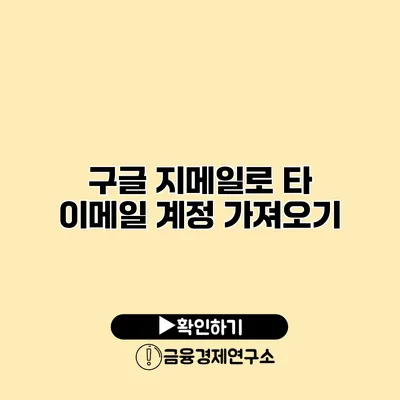구글 지메일로 타 이메일 계정 가져오기 가이드
비즈니스와 개인 커뮤니케이션의 혼잡함 속에서, 여러분의 이메일 관리가 얼마나 귀찮은 작업이 될 수 있는지 이해하고 계시죠? 그러나 걱정하지 마세요. 이제 구글 지메일로 타 이메일 계정을 가져오는 방법을 통해 이러한 문제를 쉽게 해결할 수 있습니다. 이 글에서는 단계별로 이메일 가져오는 과정을 설명하고, 다양한 기능을 활용해 더욱 효율적으로 이메일을 관리하는 방법을 안내하겠습니다.
✅ 카카오톡 신용정보 알림 설정으로 안전하게 관리하세요!
왜 지메일로 다른 이메일 계정을 가져와야 할까요?
다른 이메일 계정을 지메일로 가져오는 것이 유용한 이유는 여러 가지입니다.
통합 관리
- 여러 계정을 한 곳에서 관리할 수 있어 편리합니다.
- 메일 확인 시 다양한 서비스의 이메일을 일일이 확인할 필요가 없어집니다.
사용자 친화적인 인터페이스
- 지메일의 직관적인 인터페이스 덕분에 이메일을 쉽게 관리할 수 있습니다.
- 이메일 필터링, 스팸 차단 등 다양한 기능을 제공받을 수 있습니다.
✅ 구글 지메일의 숨겨진 기능을 지금 바로 알아보세요.
구글 지메일로 다른 이메일 가져오기: 단계별 가이드
지금부터는 타 이메일 계정을 지메일로 가져오는 구체적인 방법을 알아볼까요?
1단계: 지메일 계정에 로그인하기
가져오고자 하는 메일이 포함된 구글 지메일 계정에 로그인합니다.
2단계: 설정으로 이동하기
우측 상단의 톱니바퀴 아이콘을 클릭하여 설정 메뉴로 이동합니다.
3단계: 계정 및 가져오기 탭 선택하기
탭 중 “계정 및 가져오기”를 선택합니다.
4단계: 다른 이메일 주소 추가하기
“메일 확인하기” 섹션에서 “다른 계정 추가”를 클릭합니다.
5단계: 이메일 주소 입력 및 설정하기
가져오고자 하는 이메일 주소를 입력하고, 체크박스를 통해 이메일 가져오기 방법을 선택합니다. 일반적으로 POP3 프로토콜이 사용되며, 비밀번호와 서버 정보를 입력해야 할 수 있습니다.
6단계: 설정 완료
모든 설정을 완료하면 이제 해당 이메일 계정의 메일이 지메일에서 확인 가능합니다.
✅ 해외송금 시 개인정보 보호하기 위해 알아야 할 필수 가이드를 확인해 보세요.
개인정보 보호와 보안
이메일 계정을 가져오는 동안 개인 정보 보호와 보안에 대한 주의가 필요합니다. 아래는 개인 정보를 보호하기 위한 몇 가지 팁입니다.
보안 비밀번호 사용하기
- 각 계정의 비밀번호는 강력하게 설정하세요.
- 주기적으로 비밀번호를 변경하는 것이 좋습니다.
이중 인증 설정하기
- 가능한 경우 이중 인증을 활성화하여 계정 안전성을 높이세요.
✅ 아이폰과 노트북의 핫스팟 설정을 쉽게 알아보세요.
지메일의 추가 기능 활용하기
기본적인 이메일 가져오기 외에도 지메일에는 유용한 기능들이 많습니다. 다음과 같은 기능을 활용해 보세요.
필터 및 라벨 설정
- 다양한 조건에 맞춰 메일을 필터링하고, 라벨을 붙여 쉽게 관리할 수 있어요.
아카이빙 기능
- 사용하지 않는 메일을 아카이브하여 받은 편지함을 깔끔하게 유지해 보세요.
자동 응답 기능
- 휴가 중이나 부재 시 자동으로 메일에 응답하도록 설정할 수 있습니다.
결론
이처럼 구글 지메일로 타 이메일 계정을 가져오는 방법은 상당히 간단하답니다! 필요한 단계를 따라 하면, 여러 이메일을 한 곳에서 관리할 수 있고, 다양한 지메일의 기능을 활용하여 시간과 노력을 절약할 수 있어요. 지금 당장 제시된 단계에 따라 여러분의 다양한 이메일 계정을 지메일로 통합해 보세요!
이메일 관리의 새로운 장이 열릴 거예요. 이메일의 종류가 많아 정신없다면, 지금 시작해보세요!
| 단계 | 설명 |
|---|---|
| 1단계 | 구글 지메일 계정에 로그인 |
| 2단계 | 설정 메뉴로 이동 |
| 3단계 | 계정 및 가져오기 탭 선택 |
| 4단계 | 다른 이메일 주소 추가 |
| 5단계 | 이메일 주소 및 설정 입력 |
| 6단계 | 설정 완료 |
자주 묻는 질문 Q&A
Q1: 구글 지메일로 다른 이메일 계정을 가져오는 이유는 무엇인가요?
A1: 여러 이메일 계정을 통합 관리할 수 있어 편리하며, 지메일의 직관적인 인터페이스와 다양한 기능을 활용하여 이메일을 쉽게 관리할 수 있습니다.
Q2: 이메일 계정을 지메일로 가져오는 과정은 어떻게 되나요?
A2: 단계적으로 지메일에 로그인한 후 설정 메뉴로 이동하여 “계정 및 가져오기” 탭에서 다른 이메일 주소를 추가하고 필요한 정보를 입력하면 됩니다.
Q3: 이메일 계정을 가져올 때 개인정보 보호는 어떻게 해야 하나요?
A3: 강력한 비밀번호를 사용하고 주기적으로 변경하며, 가능하면 이중 인증을 활성화하여 계정의 안전성을 높이는 것이 중요합니다.